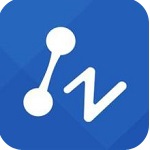IrfanView绿色版是一款非常给力的图像查看工具,该软件有着调整图像大小、调整色深、添加叠加文字、特效处理等图像编辑功能,可以帮助你轻松处理图像问题。此外,还可以批量格式转换和重命名,多个文件同时进行处理,大大的提高了效率还可以节省不必要的麻烦。并且,还可以拖放操作,十分方便。同时,还有着3D按钮、模糊、浮雕、油画、明确边缘、爆炸效果、马赛克处理等等众多特效任你选择,没有任何拘束。有了这款软件,图像轻松处理哦。值得一提的是,今天我给大家带来的是“IrfanView汉化版”,该版本是修改过的,无需为语言不通而苦恼哦。不仅如此,图像大小也是可以进行调整的,满足不同人群的需求。当然,也可以轻松制作幻灯片,看图更带感。除此之外,支持CUR,ANI,AVI,WAV,MID,RMI,WMF,EMF,PBM,PGM,PPM等等,无需担心不兼容的问题发生哦。觉得这款软件不错的朋友还在等什么,欢迎前来下载体验吧!
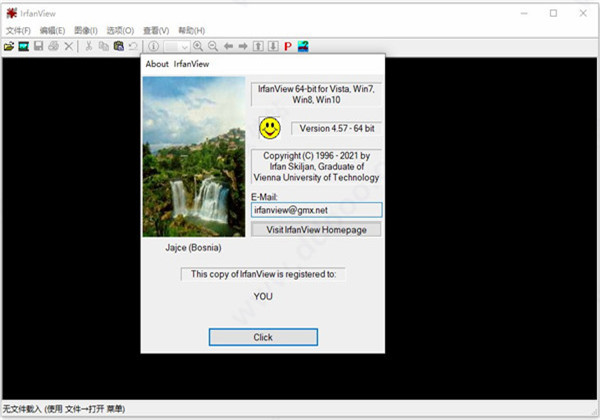
IrfanView免费版软件功能
1、浏览图像
作为一个看图软件这个功能肯定是必须的啦,只不过有多种的看图方式,有直接打开看图、拖放浏览看图、右键菜单看图和幻灯片看图等多种看图方式,在这里图片你想怎么看就怎么开,一切有你自己选择。
2、图像处理
有着十分强大的图像处理功能,用户可以用诸多的特效让自己的图像变得美轮美奂,众多特效任你选择,例如3D按钮、模糊、浮雕、油画、明确边缘、爆炸效果、马赛克处理、旋转等等,如果你想看这些特效放在图像里有什么好看的效果的话,那就自己下载来实验吧。
3、图像捕获
用户使用图像捕获工具,不但可以捕获静态图像,而且可以捕获到连续的动态图像哦。
4、批量转换图像格式
这个功能我想用户都应该知道啦,就是可以将图像的格式转换成另一个图像格式,例如将JPEG转换为PNG,而且它可以一下好几张一起转换的哦,不需要浪费时间,一张一张去转换。
5、动态GIF图像分解
就是用户可以通过将动态的图像分解成一张张的图片显示出来。
6、音频、视频播放
不仅仅只是一个看图工具哦,只要下载MP3插件就可以观看音视频哦,而且支持的格式还蛮多的哦,怎样,不错吧。
软件亮点
1、支持图像、音频、视频格式众多,可幻灯显示、批量转换格式、批量重命名、JPG 无损旋转,支持拖放操作;
2、具有调整图像大小、调整颜色深度、添加覆盖文字、特效处理等图像编辑功能,支持图像批量获取和处理;
3、还可以制作 HTML 格式的缩略图目录、创建自播放幻灯显示,多页文件编辑、多国语支持等等。
软件优势
支持多种格式 Many supported file formats
支持多种语言,有简体中文 Multi language support
可缩略图、预览 Thumbnail/preview option
强大的幻灯显示(可导出为exe/scr,或刻录到光盘) Slideshow (save slideshow as EXE/SCR or burn it to CD)
在幻灯或全屏下显示EXIF/IPTC/注释信息 Show EXIF/IPTC/Comment text in Slideshow/Fullscreen etc.
支持Adobe Photoshop滤镜 Support for Adobe Photoshop Filters
快速的文件夹视图(在文件夹间移动) Fast directory view (moving through directory)
强大的批量处理(更改图像、文件名) Batch conversion (with image processing)
多页TIF图像编辑 Multipage TIF editing
电子邮件选项 Email option
多媒体和文本文件播放 Multimedia player
打印设置 Print option
常见问题
1.怎么设置中文?
选择Options(选项)-->Change language-->选择“简体中文”就可以了。
2.怎么显示被隐藏的文件?
点击“选项→属性→杂项1”,勾选“切换到文件夹时显示隐藏文件”复选框,点击“确定”按钮即可。此时,当我们浏览的文件夹中包含有隐藏文件,并且是所支持的文件格式时,那么隐藏的文件将直接显示。
3.怎么将文件路径显示于标题栏上?
依次点击“选项→属性→杂项1”,勾选“在标题栏显示完整的文件路径”复选框,点击“确定”按钮即可使设置生效。此时,当我们通过浏览它所支持的文件时,该文件的存放路径就会清楚地显示标题栏上。
4.可以扫描指定的文件夹的所有图片,缩略图全部显示吗?
缩略图模式下,左侧目录栏右击某目录,可以显示该目录下所有子目录的缩略图,但无法显示自定义的N个目录缩略图。